-
老司机恢复 ghost win7 64位旗舰版系统小键盘NumLock键失效的设置方法
- 发布日期:2021-03-29 01:47:04 作者:bag198技术 来 源:http://www.bag198.com
ghost win7 64位旗舰版系统小键盘NumLock键失效的问题司空见惯;不少人觉得ghost win7 64位旗舰版系统小键盘NumLock键失效其实并不严重,但是如何解决 ghost win7 64位旗舰版系统小键盘NumLock键失效的时候,会发蒙,不知道怎么办。 别担心,教你两招,轻松搞定。 1、首先,我们点击电脑左下角的"开始",然后就可以看到系统运行对话框了,如图;或者同时按住快捷键win+R,然后也可以切出运行对话框 2、然后我们在输入框里输入"OSK”,点击确定以后就会弹出系统虚拟键盘就可以了。如果没太懂,请看下面ghost win7 64位旗舰版系统小键盘NumLock键失效的解决方法的更多介绍。
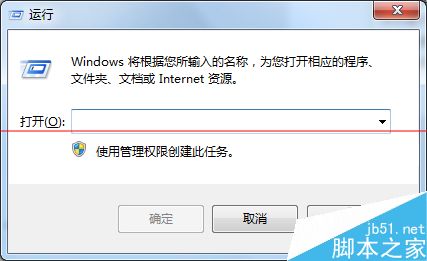
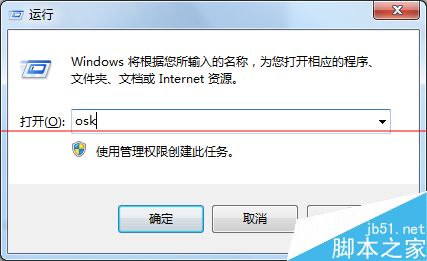

3、我们在该键盘的右下找到"选项",然后点击

4、然后会弹出另外一个"选项"对话窗口,我们注意到此时"打开数字小键盘"前面没有被勾选
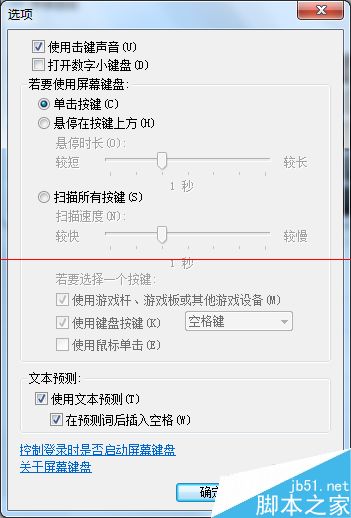
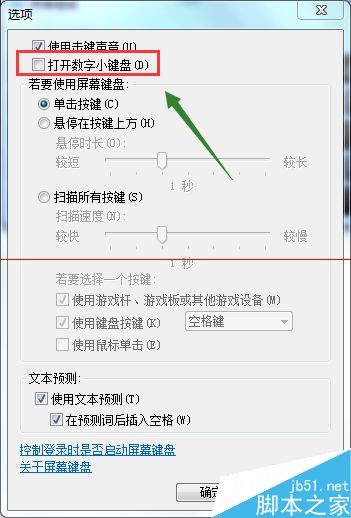
5、这个时候将该项点击勾选,然后确定退出,此时虚拟键盘右下角的NumLock键亮起,这个时候一般问题都可以解决,当然键盘硬件坏了的情况例外
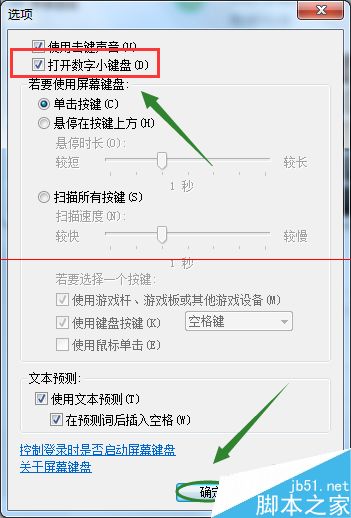
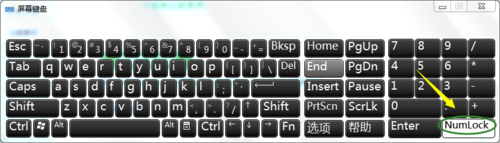
看完这篇关于ghost win7 64位旗舰版系统小键盘NumLock键失效的解决方法的教程,有遇到这样情况的用户们可以采取上面的方法步骤来解决,希望这个小小的经验能够帮助大家不再烦恼!
上一篇:技术员介绍
ghost win7 64位 旗舰版系统提示“com surrogate已停止工作”的措施
下一篇:小编为你解说
win7 64位旗舰版 ghost系统开机进入桌面后显示iertutil.dll丢失的详细
 番茄花园 Ghost Win7 64位纯净版系统下载 v2019.10
番茄花园 Ghost Win7 64位纯净版系统下载 v2019.10 深度技术 Ghost Win7 64位纯净版 v2019.02
深度技术 Ghost Win7 64位纯净版 v2019.02